Blog je način na koji tvrtka ili ustanova može brzo zajednički koristiti ideje i informacije. Web-mjesto bloga u sustavu SharePoint možete postaviti pomoću komunikacijskog web-mjesta i objava vijesti, a možete dodati značajke kao što su kategorizacija, filtriranje, pa čak i prilagođeni predložak za početak.
To je način na koji strategija funkcionira: kao stranice bloga koristite objave s novostima. Zatim te stranice bloga možete prikazati u web-dijelu vijesti filtriranom da bi se prikazale samo stranice bloga. Najnovije stranice bloga automatski će se prikazivati kao najnovije vijesti na web-mjestu (kao što možete vidjeti u web-dijelu vijesti "Najnoviji blogovi iz našeg izvršnog tima" u nastavku). Možete i izravno povezati objave na blogu iz drugih web-dijelova, kao što je glavni web-dio.
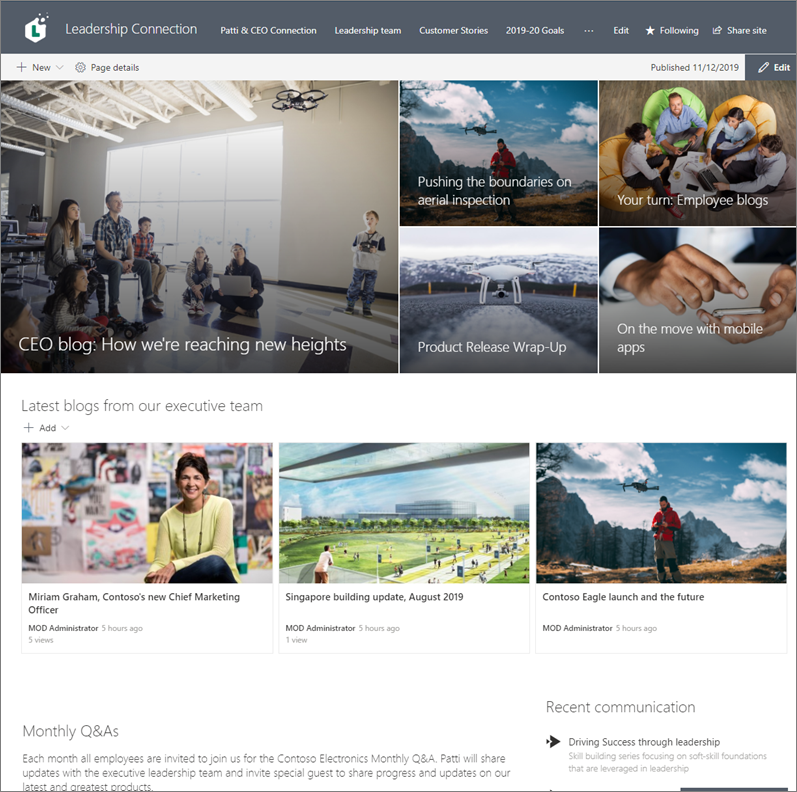
Evo kako to učiniti.
-
Stvorite web-mjesto bloga. Najprije stvorite komunikacijsko web-mjesto koje odgovara željenom vizualnom stylingu.
Savjet: Trebate ideje ili nadahnuće? Pogledajte knjigu izgleda sustava SharePoint. Ako ste administrator klijenta, možete automatski stvoriti ogledna web-mjesta iz knjige izgleda izravno u klijentu pomoću servisa za dodjeljivanje resursa sustava SharePoint Online.
-
Stvaranje kategorija stranica. Da bi se u web-dijelu vijesti prikazi samo objave na blogu, stvorite stupac s odabirom kategorija u biblioteci stranica za web-mjesto koje sadrži kategoriju blogova. U ovom primjeru kao naziv stupca koristimo "Kategorija stranice".
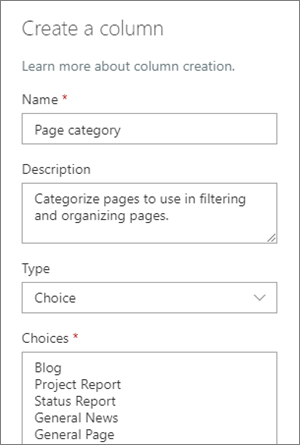
Sada kada ste stvorili stupac za odabir u biblioteci stranica, on će biti dostupan kao svojstvo koje možete postaviti za stranicu objave vijesti. Dakle, određene objave vijesti možete odrediti kao objave na blogu.
-
Filtrirajte web-dio. Kada je stranica u načinu rada za uređivanje, odaberite olovku za uređivanje web-dijela Novosti

U odjeljku Naziv svojstvaodaberite Kategorija stranice ili naziv koji ste dali stupcu.
Odaberite Jednako, a zatim Blog.
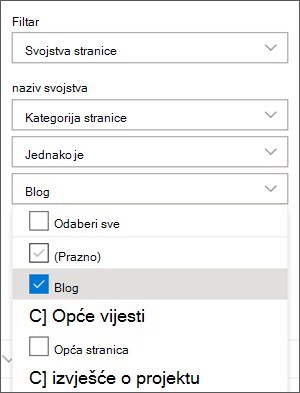
Savjet: Možete stvoriti dodatne stupce za druge načine filtriranja, kao što je stupac Da/Ne da biste naznačili treba li istaknuti određene objave.
-
Koristite web-dio vijesti. Provjerite koristi li početna stranica komunikacijskog web-mjesta web-dio Novosti na kojem želite da se objave na blogu prikazuju.
-
Napišite objavu na blogu.
-
Na početnoj stranici web-mjesta odaberite Novo, a zatim Objava vijesti.
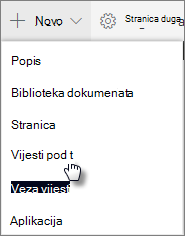
-
Odaberite predložak koji želite koristiti.
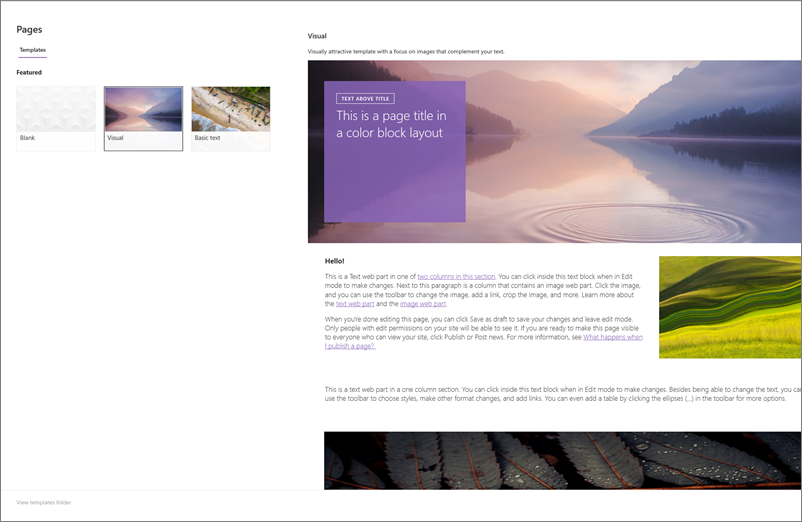
Savjet: Stvorite prilagođeni predložak koji je već označen kategorijom stranica bloga tako da ne morate označavati svaku novu objavu na blogu. Pogledajte korake u odjeljku Savjet: Stvaranje predloška bloga u nastavku da biste to učinili.
-
Dodajte sadržaj pomoću web-dijela Tekst i drugih web-dijelova za slike, videozapise i još mnogo toga.
-
-
Označite stranicu kategorijom "Blog" koju ste stvorili u 3. koraku.
-
Pri vrhu stranice odaberite Pojedinosti o stranici.
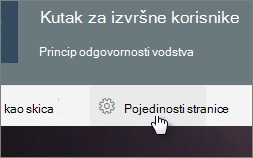
-
U oknu s desnoj strani u odjeljku Svojstvaodaberite Blog za svojstvo Kategorija stranica.
-
-
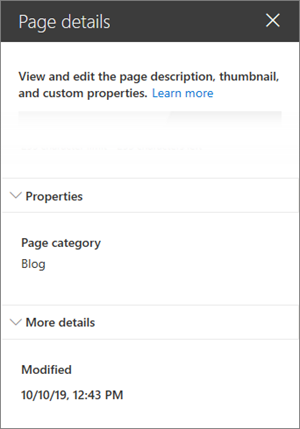
Savjet: Stvaranje predloška bloga
Da biste jednostavnije i brže stvarali i označavali objave na blogu, stvorite predložak stranice bloga.
-
Stvorite objavu vijesti s rasporedom, slikama ili drugim web-dijelovima koje želite ponovno koristiti u budućim blogovima.
-
Označite stranicu kategorijom "Blog" nakon šestog koraka.
-
Obavezno dodajte naslov predloška, a zatim odaberite padajući izbornik pokraj mogućnosti Spremi kao skicu u gornjem lijevom kutu pa odaberite Spremi kao predložak.
Kada sljedeći put stvorite objavu na blogu, taj predložak možete odabrati u oknu predložaka stranica.
Savjet: Ako ste administrator sustava SharePoint i želite pretvoriti nekoliko blogova pomoću alata za pretvorbu sustava SharePoint, a upoznati ste s korištenjem komponente PowerShell, pogledajte moderniziranje klasičnih blogova.











